Wiederherstellen von Datenbanken
Azure DevOps Server 2022 | Azure DevOps Server 2020 | Azure DevOps Server 2019
In diesem Thema, dem zweiten Teil des Lernprogramms zum Wiederherstellen eines Einzelservers, lernen Sie, wie die Sicherungen vom ursprünglichen Server verwendet werden, um die Datenbanken für Team Foundation Server (TFS) und die SharePoint-Farm auf dem neuen Server wiederherzustellen.
Sie können die Sicherungen verwenden, die Sie von der ursprünglichen Bereitstellung erstellt haben, um die Daten aus dieser Bereitstellung auf dem neuen Server wiederherzustellen. Wenn Sie die Daten wiederherstellen, sollten Sie sicherstellen, dass alle Datenbanken und die SharePoint-Farm auf den gleichen Zeitpunkt wiederhergestellt werden. Wenn Sie die Anleitung unter Erstellen eines Sicherungszeitplans und -plans befolgt haben, haben Sie das Feature Geplante Sicherungen verwendet, um Ihre Sicherungen zu erstellen. Mit diesen Sicherungen stellen Sie nun die Daten wieder her.
Wenn Sie die Sicherungen manuell konfiguriert haben, können Sie diese Datenbanken nicht mit dem Wiederherstellungs-Assistenten für geplante Sicherungen wiederherstellen. Sie müssen sie manuell mithilfe der Software wiederherstellen, die Sie zur Sicherung verwendet haben.
Verwenden Sie dieses Thema für Folgendes:
- Wiederherstellen von Team Foundation Server-Datenbanken
- Wiederherstellen der SharePoint-Farm
Voraussetzungen
Um diese Prozeduren auszuführen, müssen Sie entweder Mitglied der folgenden Gruppen sein oder die folgenden Berechtigungen haben:
- Ein Mitglied der Sicherheitsgruppe Administratoren auf dem Server.
- Entweder ein Mitglied der Sicherheitsgruppe SQL Server Systemadministrator oder Ihre SQL Server Die Berechtigung "Sicherung ausführen" und "Wartungsplan erstellen" muss auf Zulassen festgelegt werden.
- Ein Mitglied der Sicherheitsgruppe sysadmin für die Datenbanken für Team Foundation.
- Ein Mitglied der Gruppe Farmadministratoren .
Wiederherstellen von Team Foundation Server-Datenbanken
Das Installieren und Konfigurieren von Software reicht nicht aus, um eine Bereitstellung wiederherzustellen. Sie müssen die Daten wiederherstellen, bevor die Benutzer wieder damit arbeiten. Dafür gibt es einen Assistenten.
So stellen Sie Datenbanken wieder her
Um den Wiederherstellungs-Assistenten zu starten, öffnen Sie die Verwaltungskonsole für TFS, und navigieren Sie zu Geplante Sicherungen.
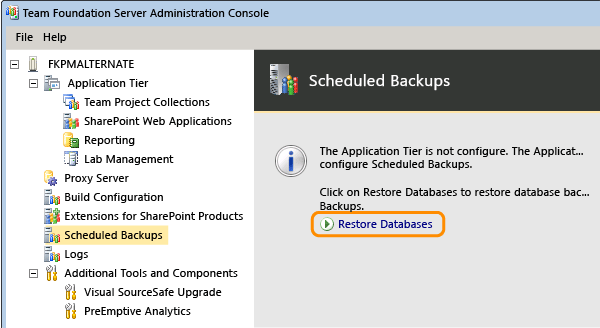
Geben Sie den Pfad zum Sicherungssatz an, und wählen Sie den Satz aus, den Sie für die Wiederherstellung verwenden möchten.
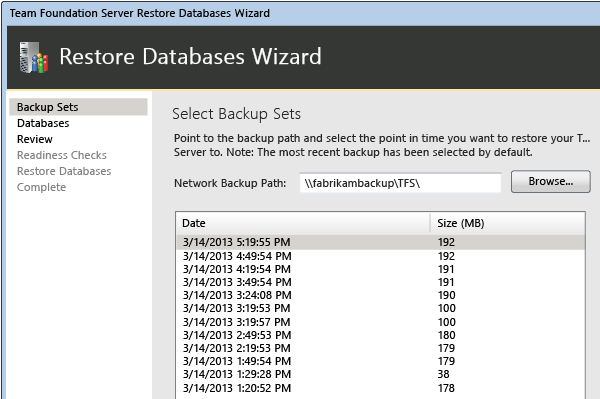
Schließen Sie den Assistenten ab, und stellen Sie die Datenbanken wieder her.
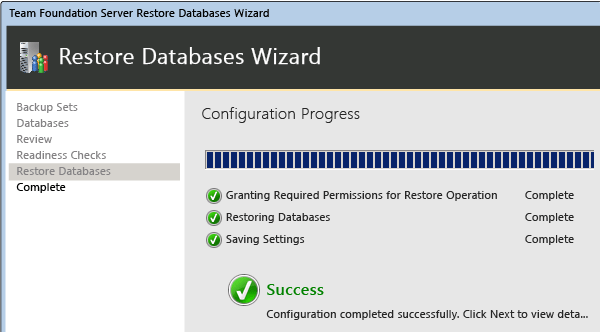
In der Beispielbereitstellung verwenden Sie den Wiederherstellungs-Assistenten, um die folgenden Datenbanken wiederherzustellen:
TFS_Warehouse
TFS_DefaultCollection
Dies ist der Standardname der Auflistungsdatenbank. Wenn Sie den Namen angepasst haben, müssen Sie den entsprechenden Namen verwenden.
TFS_Configuration
ReportServer
ReportServerTempDB
WSS_Config
WSS_AdminContent
WSS_Content
Der Wiederherstellungs-Assistent stellt bei seiner Verwendung auch den Verschlüsselungsschlüssel für SQL Server Reporting Services wieder her. Sie können diesen Schlüssel auch manuell wiederherstellen, das sollte jedoch nicht notwendig sein.
Wiederherstellen der SharePoint-Farm
Der Wiederherstellungs-Assistent hat zwar die SharePoint-Datenbanken wiederhergestellt, die von der Bereitstellung verwendet werden, aber die Farm kann er nicht wiederherstellen. Sie müssen Windows PowerShell mit dem Befehl "Wiederherstellung-SPFarm" verwenden, um die Sicherung wiederherzustellen, die Sie von der SharePoint-Farm erstellt haben. In einigen Fällen können Sie die Zentraladministrationswebsite verwenden, um die Farm, anstelle den Befehl "Restore-SPFarm" zu verwenden, wiederherzustellen. Der PowerShell-Befehl ist jedoch die bevorzugte Methode zum Wiederherstellen einer Farm.
Um eine Farm wiederherzustellen, müssen Sie entweder mit einem Konto angemeldet sein, das Mitglied der Gruppe "Farmadministratoren" ist, oder Sie müssen die Anmeldeinformationen für ein Konto bereitstellen, das Mitglied dieser Gruppe ist, wenn Sie dazu aufgefordert werden.
So stellen Sie die Farm für SharePoint Foundation mit Restore-SPFarm wieder her
Öffnen Sie die Windows PowerShell oder die SharePoint-Verwaltungsshell.
Geben Sie an der Windows PowerShell Eingabeaufforderung den folgenden Befehl ein, wobei UNCPath der vollqualifizierte UNC-Pfad des Verzeichnisses ist, in dem sich die Farmsicherung befindet:
Restore-SPFarm –Directory UNCPath –RestoreMethod OverwriteDieser Befehl stellt die Farm mit der letzten verfügbaren Sicherung wieder her. Wenn Sie eine andere Sicherung verwenden möchten, müssen Sie angeben, welche Sicherung wiederhergestellt werden soll, indem Sie den –BackupID-Parameter mit der GUID der bestimmten Sicherung verwenden, die Sie verwenden möchten.
Geben Sie an der Windows PowerShell Eingabeaufforderung den folgenden Befehl ein, wobei ServiceApplicationID die GUID der wiederhergestellten Farm ist:
Start-SPServiceInstance –Identity ServiceApplicationIDTipp
Wenn Sie die GUID nicht kennen, können Sie den Befehl Get-SPServiceInstance verwenden, um den Dienst instance GUIDs für alle SharePoint-Anwendungen auf dem Server aufzulisten.
Weitere Informationen zum Wiederherstellen einer Farm finden Sie unter Wiederherstellen einer Farm (SharePoint Foundation) und Restore-SPFarm.
So stellen Sie die Farm mit der SharePoint-Zentraladministration wieder her
Öffnen Sie die SharePoint-Zentraladministration, und wählen Sie auf der Startseite im Abschnitt Sichern und Wiederherstellen die Option Aus sicherung wiederherstellen aus.
Der Wiederherstellen-Assistent wird geöffnet.
Wählen Sie auf der Seite Aus Sicherung wiederherstellen – Schritt 1 von 3 den Farmsicherungsauftrag aus, den Sie wiederherstellen möchten, und wählen Sie dann Weiter aus.
Aktivieren Sie auf der Seite Aus Sicherung wiederherstellen – Schritt 2 von 3 das Kontrollkästchen neben der Farmoption, und wählen Sie dann Weiter aus.
Stellen Sie auf der Seite Aus Sicherung wiederherstellen – Schritt 3 von 3 im Abschnitt Komponente wiederherstellen sicher, dass Farm in der Liste Wiederherstellen der folgenden Komponenten angezeigt wird. Wählen Sie im Abschnitt Konfigurationseinstellungen wiederherstellen die Option Inhalt und Konfigurationseinstellungen wiederherstellen aus. Wählen Sie im Abschnitt Wiederherstellungsoptionen unter Wiederherstellungstypdie Option Gleiche Konfiguration aus. Wenn ein Dialogfeld angezeigt wird, in dem Sie aufgefordert werden, Ihre Auswahl zu bestätigen, wählen Sie OK und dann Wiederherstellen starten aus.
Überwachen Sie die allgemeine status der Wiederherstellung, wie sie im Abschnitt Bereitschaft auf der Seite Sicherungs- und Wiederherstellungsauftragsstatus angezeigt wird. Der Status wird automatisch alle 30 Sekunden aktualisiert. Sie können den status auch manuell aktualisieren, indem Sie Aktualisieren auswählen.
Wenn die Wiederherstellung abgeschlossen ist, kehren Sie zur Startseite in der Zentraladministration zurück. Wählen Sie unter Anwendungsverwaltungdie Option Dienste auf server verwalten aus.
Suchen Sie auf der Seite Dienste auf Server nach den Dienstanwendungen für die wiederhergestellte Farm, und wählen Sie in der Spalte Aktionendie Option Start für jede dieser Dienstanwendungen aus.
Weitere Informationen zum Wiederherstellen einer Farm finden Sie unter Wiederherstellen einer Farm (SharePoint Foundation).